Cara Memasang Tema WordPress Baru Dalam 5 Langkah Sederhana
Diterbitkan: 2022-10-15Jika Anda ingin memasang tema baru di situs WordPress Anda, Anda dapat melakukannya dengan mengikuti beberapa langkah sederhana. Pertama, Anda harus masuk ke area admin situs WordPress Anda. Setelah Anda masuk, Anda perlu mengklik tautan "Tampilan" di sisi kiri layar. Pada layar berikutnya, Anda akan melihat daftar semua tema yang saat ini terpasang di situs WordPress Anda. Untuk menginstal tema baru, Anda perlu mengklik tombol "Tambah Baru" di bagian atas halaman. Pada layar berikutnya, Anda akan dapat mencari tema yang tersedia di direktori tema WordPress.org. Anda juga dapat mengunggah tema yang telah Anda unduh dari tempat lain. Setelah Anda menemukan tema yang Anda sukai, Anda perlu mengklik tombol "Instal". WordPress sekarang akan menginstal tema untuk Anda. Setelah tema diinstal, Anda harus mengaktifkannya. Anda dapat melakukan ini dengan mengklik tautan "Aktifkan" di bawah nama tema. Situs WordPress Anda sekarang akan menggunakan tema baru.
Tema WordPress adalah kumpulan file, template, dan stylesheet yang akan digunakan untuk membuat tampilan situs web Anda. Jika Anda tidak mempelajari cara memasang tema WordPress baru, Anda akan berakhir dengan tema stok default . Aturan tema akan menentukan tampilan, tata letak, fitur, dan desain masing-masing. Saat Anda mengganti tema WordPress, Anda akan mentransfer berbagai file. Mulai hari ini, setiap perubahan pada tema Anda yang ada akan dihapus. Saat Anda membuat perubahan signifikan, seperti mengubah tema, Anda harus mencadangkan situs web Anda. Banyaknya perubahan kecil dan penyesuaian yang perlu Anda lakukan akan mempersulit situs web Anda untuk berfungsi dengan baik.
Jika Anda belum melakukannya, pastikan plugin yang ada masih berfungsi di situs Anda setelah Anda menginstal tema WordPress baru. Jika Anda menggunakan Google Analytics atau Alat Webmaster, Anda masih dapat menautkan situs web Anda ke layanan ini. Selain itu, Anda dapat melihat elemen interaktif apa pun di situs Anda dan memastikan semuanya sesuai. Kami akan menunjukkan cara memasang tema di situs Anda jika Anda sudah memilikinya. Anda harus menginstal tema menggunakan direktori tema WordPress di dasbor WordPress Anda. Jika Anda sudah memiliki tema sebagai file a.zip di komputer Anda, Anda harus mengikuti prosedur ini. Sangat penting untuk memahami cara menghapus tema WordPress. Meskipun Anda dapat menghapus tema dengan menghubungkan ke situs Anda melalui FTP, menghapusnya melalui dasbor WordPress Anda adalah cara paling sederhana untuk melakukannya. Akibatnya, WordPress membuat kustomisasi sesederhana mungkin, dan Anda tidak perlu puas dengan tema yang sama lagi.
Pilih Penampilan > Tema dari menu. Tema pertama yang muncul dalam daftar adalah tema yang telah diinstal. Dalam daftar, Anda dapat menemukan nama tema yang ingin Anda hapus dan detailnya. Tautan Hapus terletak di sudut kanan bawah halaman.
Bisakah Saya Mengubah Tema WordPress Tanpa Kehilangan Konten?
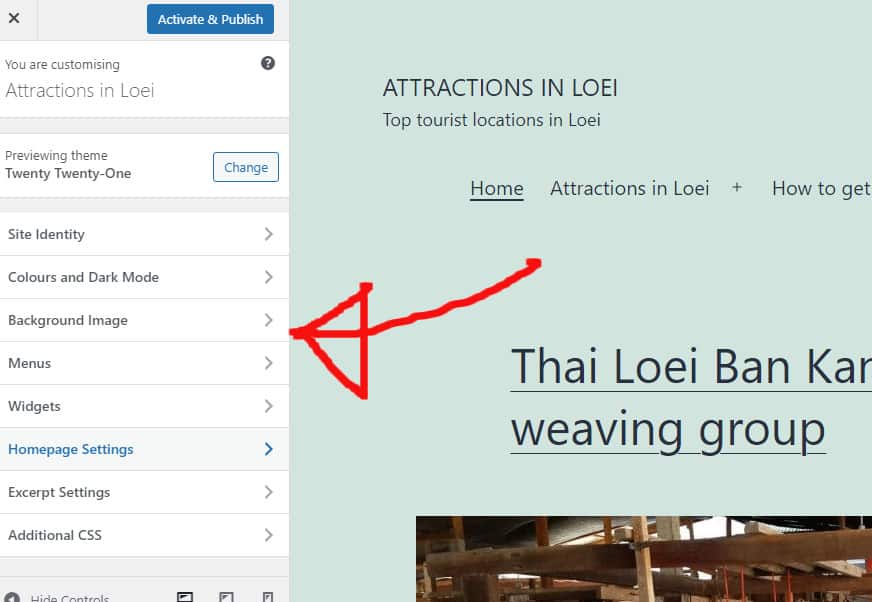
Anda dapat tenang mengetahui bahwa semua konten Anda, termasuk media, halaman, posting, dan komentar, akan tetap aman setelah Anda mengganti tema WordPress. Konten akan tetap berada di dasbor Anda karena Anda tidak akan kehilangan apa pun, dan Anda tidak perlu memindahkannya.
Tema WordPress adalah desain visual situs web Anda yang mewakili dan mendefinisikan merek Anda. Adalah umum bagi pemilik situs web untuk mengubah tema WordPress mereka setidaknya setahun sekali untuk memberikan tampilan baru pada situs mereka dan untuk menambahkan fitur baru. Meskipun mudah untuk mengubah tema Anda tanpa kehilangan apa pun, itu bukanlah tugas yang mudah. Sebelum Anda membuat perubahan apa pun pada tema WordPress Anda, periksa waktu pemuatan situs web Anda. Sebaiknya periksa kembali beranda dan halaman dalam Anda untuk melihat seberapa baik kinerjanya. Jika Anda ingin cuplikan kode ditambahkan ke situs Anda, sebaiknya buat plugin khusus situs. Sebelum Anda memindahkan situs web Anda, buat cadangan semuanya.
Jika Anda belum memilikinya, selalu merupakan ide bagus untuk menempatkan situs web Anda ke mode pemeliharaan. Bootstrap's Landing Page Builder adalah alat terbaik untuk membuat halaman arahan di WordPress. Pengguna WordPress dapat membuat tata letak khusus dengan mudah menggunakan fitur ini. Situs web kecil dan pribadi yang dapat dihosting dengan tema gratis adalah pilihan yang baik, tetapi tidak memiliki banyak fitur yang Anda perlukan. Plugin pembuat WordPress SeedProd adalah pembuat drag-and-drop yang kuat yang dapat digunakan untuk berbagai proyek. Ini memungkinkan Anda untuk membangun tema WordPress yang sepenuhnya khusus tanpa harus menulis kode apa pun atau menyewa pengembang. Zapier, Google Analytics, dan plugin WordPress populer seperti WPForms, MonsterInsights, All in One SEO, dan lainnya adalah beberapa integrasi yang tersedia dengan SeedProd.
Astra memungkinkan Anda mengubah situs web Anda menjadi toko online dengan menggunakan plugin WooCommerce. StudioPress Genesis adalah kerangka tema populer untuk WordPress. OceanWP adalah tema WordPress yang dapat digunakan untuk apa saja, apakah itu desain responsif atau yang lainnya. Ada banyak template untuk berbagai bisnis yang dapat dipilih, termasuk sejumlah besar template demo. Banyak perusahaan hosting sekarang menyediakan opsi untuk mengkloning situs web Anda dalam lingkungan pementasan khusus. Satu-satunya cara untuk menguji perubahan adalah dengan memublikasikannya sebelum dipublikasikan. Ini adalah bagaimana Anda membuat lingkungan pementasan untuk tema baru Anda.

Jika Anda tidak memiliki paket lanjutan, Anda tidak akan dapat menyiapkan situs pementasan pada beberapa paket hosting. Untuk mengunggah file ke WordPress, beberapa pengguna lebih suka menggunakan File Transfer Protocol (FTP). Yang lain lebih suka menggunakan situs web penyedia hosting WordPress mereka, tempat mereka dapat mengonfigurasi tema. Karena ada berbagai antarmuka untuk host yang berbeda, dokumentasi host Anda akan berguna. Artikel ini menjelaskan cara menggunakan Bluehost Cpanel untuk memperbarui WordPress Anda. Saat menggunakan SeedProd, Anda dapat melihat ikhtisar halaman arahan Anda dengan mengubah Mode Pemeliharaan dari mode aktif ke mode tidak aktif. MonsterInsights adalah pilihan yang baik untuk menambahkan kode pelacakan Google Analytics ke situs web Anda.
Jika Anda menggunakan alat uji kecepatan WordPress lagi, coba halaman yang sama. Saat Anda mengganti tema WordPress, Anda tidak akan kehilangan konten situs web apa pun. Anda tidak akan dapat mengubah apa pun dalam desain atau fungsionalitas situs web Anda jika Anda mengganti tema. Anda harus menghapus semua tema WordPress yang tidak digunakan yang tidak Anda gunakan. Jika Anda perlu menyegarkan plugin dan tema Anda tanpa menghabiskan banyak uang, Anda mungkin ingin melihat panduan plugin WordPress gratis terbaik.
Apa Yang Terjadi Jika Saya Mengubah Tema WordPress Saya?
Akibatnya, sebagian besar elemen situs normal Anda tidak akan terpengaruh oleh perubahan tema. Tidak ada yang akan berubah terkait postingan dan halaman Anda; gaya mereka akan berbeda dari yang ada di situs web baru Anda. Saat Anda mengubah tema, tidak akan ada yang salah dengan postingan atau halaman Anda.
Bisakah Anda Beralih Antara Tema WordPress?
Anda dapat melakukan ini dengan membuka Penampilan. Panel admin WordPress berisi tema dari bilah sisi kiri. Di halaman ini, klik tombol Activate untuk mengubah tema WordPress, lalu arahkan kursor mouse ke atasnya dan pilih tema yang ingin Anda gunakan.
Cara Menghapus Semua Tema Dari WordPress
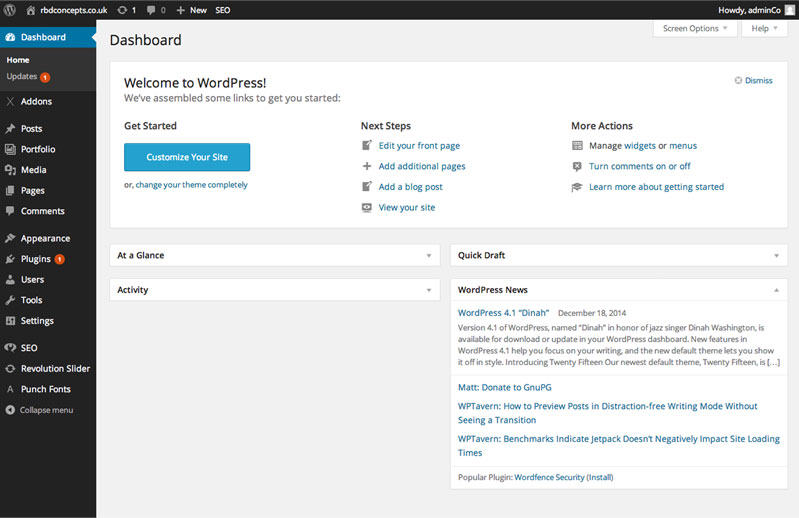
Untuk menghapus semua tema dari WordPress, ikuti langkah berikut: 1. Masuk ke situs WordPress Anda sebagai administrator. 2. Klik pada tab Appearance di menu sebelah kiri. 3. Klik tautan Tema. 4. Pada halaman Tema, klik pada tema yang aktif lalu klik tautan Hapus. 5. Ulangi langkah 4 dan 5 untuk setiap tema yang ingin Anda hapus. 6. Setelah Anda menghapus semua tema yang ingin Anda hapus, klik tautan Tambah Baru. 7. Pada halaman Tambah Baru, klik tautan Unggah. 8. Klik tombol Browse dan arahkan ke lokasi tema WordPress yang ingin Anda instal. 9. Pilih tema dan klik tombol Buka. 10. Klik tombol Instal Sekarang. 11. Setelah tema dipasang, klik tautan Aktifkan.
Jika Anda menggunakan tema, Anda akan memiliki lebih banyak ruang disk dan file cadangan Anda akan lebih besar. Menurut Google, sebagian besar situs web kehilangan 50% penggunanya saat memuat. Anda harus memastikan bahwa kecepatan pemuatan situs Anda konsisten di semua perangkat. Alat Uji Situs Saya dari Google akan memungkinkan Anda menguji kinerja situs Anda. Karena jumlah plugin, pemuatan halaman mungkin memakan waktu lebih lama. Secara umum disarankan agar plugin kurang dari 5 disimpan agar situs Anda tetap berjalan dengan lancar. Uji kecepatan situs web Anda dengan alat Google Test My Site.
Sangat efisien untuk memuat situs web Anda di perangkat seluler dalam 5 detik. Sangat penting untuk memiliki situs web yang cepat agar pemirsa tetap terlibat dan tidak kehilangan mereka. Semakin banyak kata kunci yang Anda pilih untuk dioptimalkan untuk Google, semakin tinggi peringkat halaman satu Anda. Jika Anda berada di halaman satu dengan kata kunci tertentu, situs web Anda akan dilihat oleh lebih banyak orang. Beberapa tips yang saya berikan akan membantu Anda meningkatkan peringkat Google untuk artikel yang Anda tulis.
Cara Menghapus Elemen Dari Tema WordPress
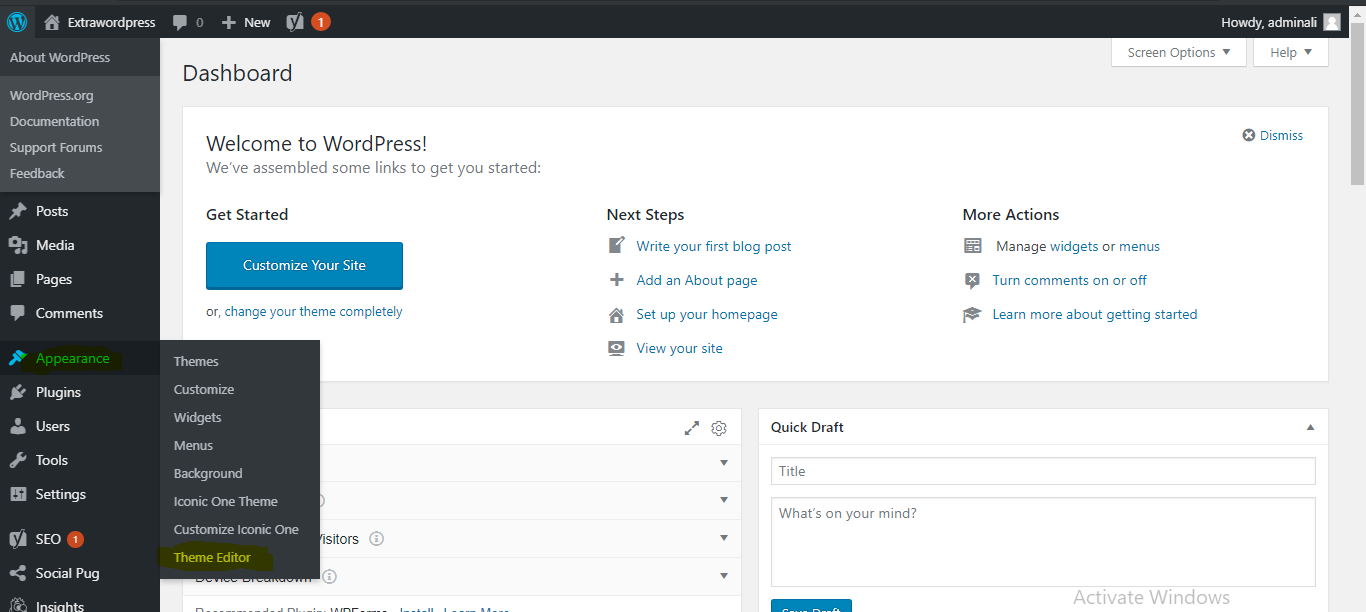
Jika Anda ingin menghapus elemen dari tema WordPress Anda, hal pertama yang perlu Anda lakukan adalah mengidentifikasi elemen yang ingin Anda hapus. Ini dapat dilakukan dengan melihat kode atau dengan menggunakan alat inspeksi seperti Firebug. Setelah Anda mengidentifikasi elemen, Anda perlu menemukan file dalam tema Anda yang berisi kode untuk elemen tersebut. Untuk sebagian besar tema, ini akan menjadi file bernama header.php, footer.php, atau sidebar.php. Setelah Anda menemukan file, Anda dapat menghapus kode untuk elemen dari file itu.
Menggunakan ThemeSkills, Anda dapat dengan mudah menghapus elemen dari antarmuka admin WordPress Anda. Jika Anda ingin dengan mudah menghapus hingga 9 elemen berbeda dari gambar Anda, saya sarankan menggunakan plugin. Cukup klik Simpan Perubahan jika Anda ingin membuat perubahan pada kotak atau item tertentu.
Cara Menghapus Elemen Dari Situs Web
Ada beberapa metode untuk menghapus elemen dari situs web tanpa menghabiskan banyak waktu untuk mempelajari kodenya. Anda dapat menghapus elemen dengan mengkliknya dan menggerakkan mouse ke atasnya, yang merupakan cara paling sederhana untuk melakukannya. Setelah elemen ditemukan, klik kanan padanya dan pilih hapus. Jika Anda ingin menghapus elemen langsung dari halaman, tekan tombol Del.
